Aug 14, 2025 • Categoría: Recuperación de archivos • Soluciones probadas
- ¿Cómo eliminar archivos basura en Windows?
- ¿Cómo eliminar archivos basura en Mac?
- ¿Cómo eliminar archivos basura en Android?
- ¿Cómo eliminar archivos basura en iPhone?
- Cosas que debemos tener en cuenta al eliminar archivos basura
El archivo basura de tus dispositivos con Windows, Mac, Android o iPhone mantiene ocupado tu espacio y, en la mayoría de los casos, se trata de basura no deseada. Independientemente del tipo de archivos basura, ralentizan la actividad de tu dispositivo. El caché de tu navegador podría tener tantos archivos pequeños basura que hacen que te preguntes a veces "¿por qué mi navegador se abre tan lento?". Los archivos no deseados pueden ser archivos temporales, archivos de configuración de programas antiguos, miniaturas almacenadas en caché, todo almacenado en tu dispositivo, computadora, computadora portátil, tableta, teléfono. Te sorprenderás al descubrir que los archivos basura pueden ocupar una gran cantidad de GB en tu sistema.
Parte 1 ¿Cómo eliminar archivos basura en Windows?
Para deshacerte de los archivos basura de tu computadora con Windows, usa la herramienta Liberador de espacio en disco incluida en el sistema operativo. Ahí tienes la posibilidad de eliminar todos los datos que ya no necesitas, como archivos temporales, archivos de la papelera de reciclaje y más.
Sigue estos sencillos pasos para limpiar archivos basura de Windows:
1. Abre la utilidad Liberador de espacio en disco
Ve al menú Inicio para buscar Accesorios y luego Herramientas del sistema. Allí encontrarás la utilidad Disk Cleanup. Has clic en él y eliminará todos los archivos no deseados.
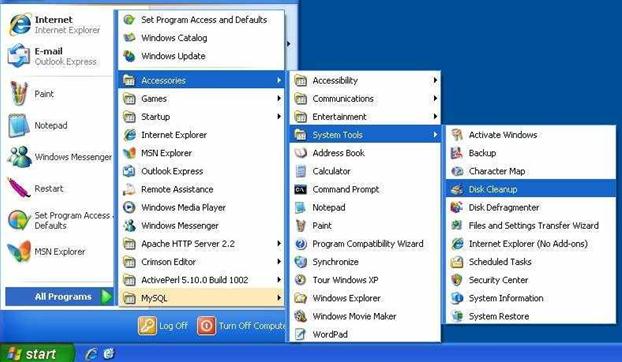
2. Eliminar archivos basura
Selecciona todos los archivos que deseas eliminar y has clic en "Eliminar archivos".
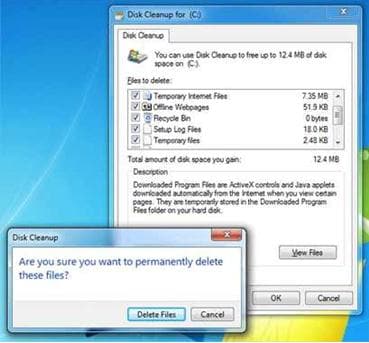
Parte 2 ¿Cómo eliminar archivos basura en Mac?
Utiliza la herramienta Disk Utility de tu Mac iOS. Es muy fácil encontrarlo en Aplicaciones. Solo sigue estos pasos:
1. Abre la Utilidad de Discos
Ve a Aplicaciones y busca Utilidades. Allí encontrará la herramienta Disk Utility. Además, puedes encontrarlo a través de Spotlight. Toca Utilidad de discos y luego Primeros auxilios.
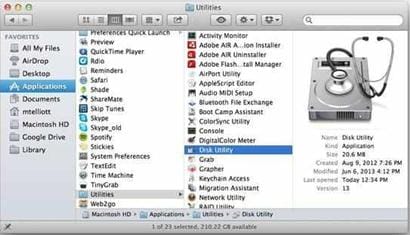
2. Usa First Air / Erase
Para realizar una limpieza adecuada, puedes verificar los permisos del disco. En cualquier caso, la Utilidad de Discos limpiará y borrará tus archivos basura de Mac.
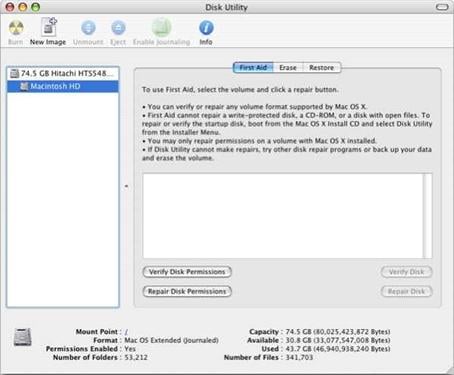
Parte 3 ¿Cómo eliminar archivos basura en Android?
Tu dispositivo Android tiene varios archivos basura debido a las aplicaciones (incluso después de desinstalarlas), en la memoria caché de tu navegador y muchos archivos como imágenes que ya no necesitas. Para limpiar los archivos basura de tu dispositivo Android, ve a Configuración, General y Almacenamiento. En el espacio de almacenamiento, verás todo tu espacio total y el tamaño de espacio utilizado para tus aplicaciones, imágenes, audio, descargas, datos en caché. Si deseas borrar los archivos basura, toca en cada función y se te pedirá la opción de borrar los datos.
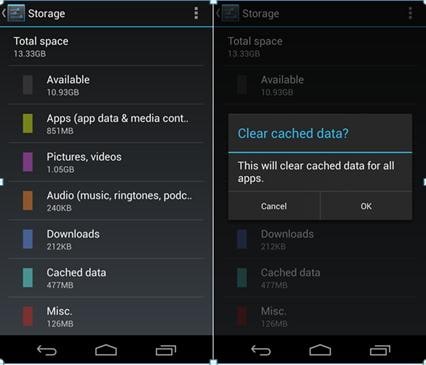
Parte 4 ¿Cómo eliminar archivos basura en iPhone?
Tu iPhone podría tener una gran cantidad de archivos basura en la memoria caché del Safari, o incluso los archivos no deseados de las aplicaciones.
Sigue los pasos a continuación para limpiar los archivos basura de tu iPhone:
1) Elimina datos almacenados por aplicaciones
Puedes eliminar los datos almacenados por las aplicaciones con la opción Uso de la Configuración siguiendo estos pasos:
Ve a Configuración y busca Uso general. Luego, toca Administrar almacenamiento y toca elementos de Documentos y datos. Marca los elementos que ya no deseas y toca Eliminar. Para eliminar todos los datos de la aplicación, toca Editar y luego, Eliminar todo.
2) Eliminar el caché del navegador Safari
La memoria caché de tu navegador tiene ciertamente algunos archivos, ya que los sitios web permiten a las cockies en tu navegador para brindarte una mejor experiencia en las próximas visitas. Siga los pasos a continuación para limpiar el caché de Safari :
1. Busca Safari en Configuración
Toca Configuración en tu iPhone y busca Safari. A continuación, toca Borrar historial y datos del sitio web. El último paso es tocar Borrar historial y datos.
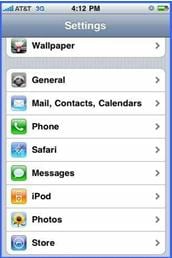
2. Borrar el caché de Safari, las cookies
Si aceptas las cookies, tendrás muchas cookies en tu navegador. Puedes eliminarlos ahora, correctamente.
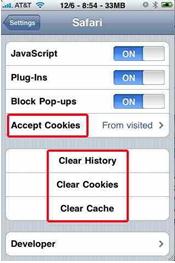
Parte 5 Cosas que debemos tener en cuenta al eliminar archivos basura
Cuando borramos otros archivos accidentalmente, Recuperador de datos Recoverit o "Recoverit Data Recovery" aún puede garantizar la posibilidad de recuperarlos.

Su Software más seguro y confiable recuperador de datos del disco duro
- Recupera archivos perdidos o eliminados, fotos, audio, música, correos electrónicos de cualquier dispositivo de almacenamiento de manera efectiva, segura y completa.
- Admite la recuperación de datos de la papelera de reciclaje, disco duro, tarjeta de memoria, unidad flash, cámara digital y videocámaras.
- Admite la recuperación de datos para eliminación repentina, formateo, corrupción del disco duro, ataque de virus, bloqueo del sistema en diferentes situaciones.
La eliminación de archivos basura es una acción necesaria y debes hacerlo regularmente. Pero durante esta limpieza, es posible eliminar varios archivos que necesites en el futuro. ¿Hay alguna posibilidad de recuperarlos? En realidad, existe. Recoverit Data Recovery es la herramienta utilizada para dispositivos iOS, dispositivos Android, máquinas Windows, para recuperar sus archivos eliminados por accidente. Puedes escanear y obtener una vista previa de diferentes archivos, incluidos mensajes, historial, fotos y documentos, así como elegir los archivos que se restaurarán.
Soluciones para archivos
- Recuperar documentos
- Borrar y recuperar archivos
- ¿Cómo Eliminar archivos?
- ¿Cómo Recuperar Archivos Eliminados Permanentemente?
- ¿Cómo recuperar archivos gratis?
- ¿Cómo recuperar archivos de Illustrator eliminados?
- Eliminar y recuperar más




Alfonso Cervera
staff Editor